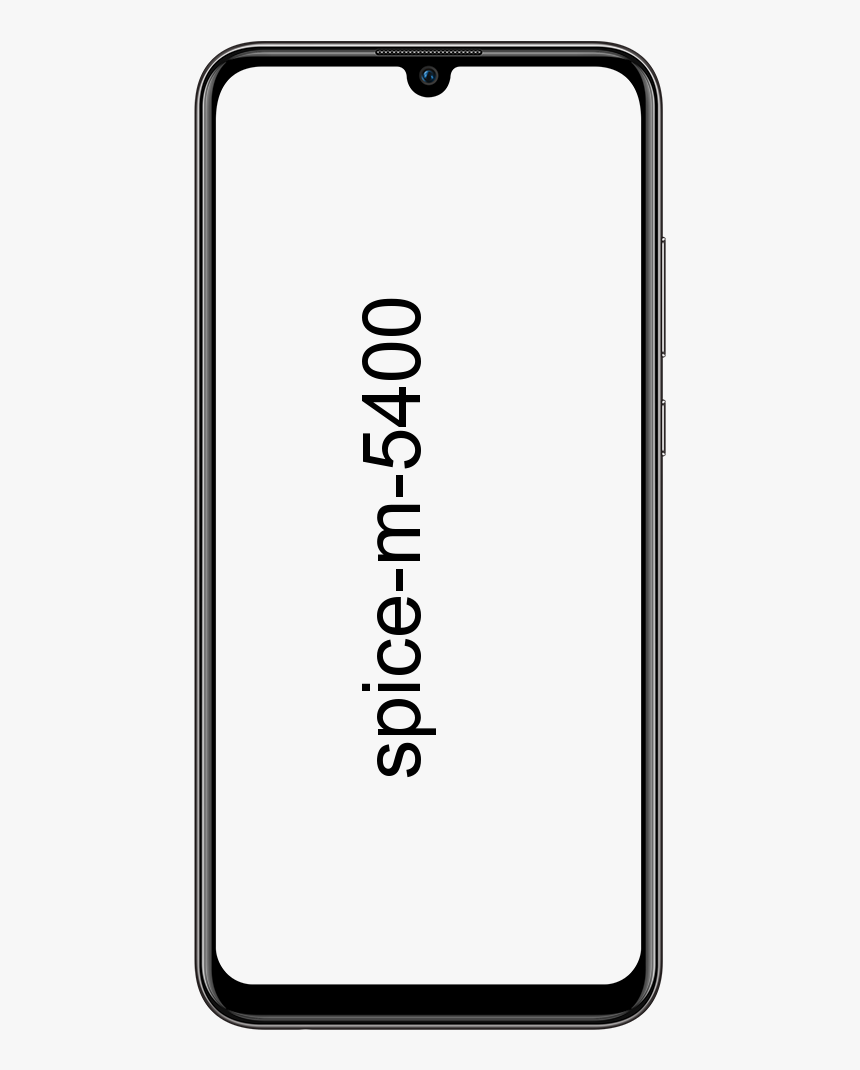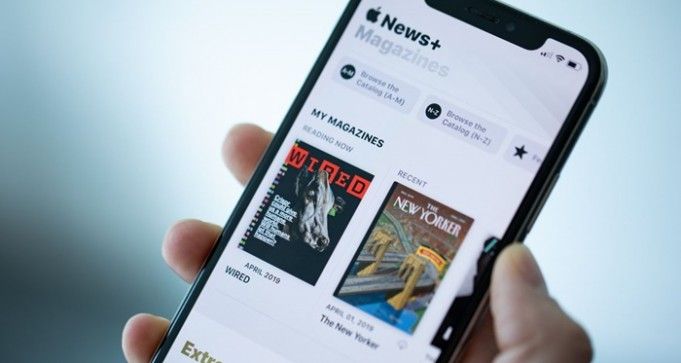Paano I-activate ang Discovery Plus sa TV – Tutorial

Nag-aalok ang Discovery Plus ng malaking library ng libre pati na rin ang eksklusibong orihinal na serye. Bukod, ang pagbili ng plus membership ay sulit din sa iyong pera. Regular na ina-update ng Discovery plus ang on-demand na content, at iyon din ang pinakamagandang bahagi nito. Gayunpaman, hindi sigurado ang mga tao kung dapat nilang i-activate ang Discovery Plus o hindi. Samantala, hindi alam ng ilan sa kanila kung paano mo maa-activate ang Discovery Plus sa TV. Sa artikulong ito, pag-uusapan natin kung Paano I-activate ang Discovery Plus sa TV – Tutorial. Magsimula tayo!
Gayunpaman, ang mga gumagamit ay hindi lubos na masaya kasama nito. Dinadala tayo nito sa pagtatapos ng pagbibigay ng gabay na tutulong din sa mga user upang ma-activate ang Discovery Plus sa kanilang TV. Ngunit, ang TV platform na kasalukuyang sinusuportahan sa pamamagitan ng Discovery Plus ay Android TV 5.0 o mas mataas. Gayundin ang Amazon Fire TV, Apple TV, iPad, Roku, Samsung Smart TV, Xbox One, Series X at Series S. Kaya nang hindi na maglaan ng oras, magsimula tayo ng isang paglalakbay upang i-activate ang Discovery Plus sa TV
Anong mga TV platform ang sinusuportahan ng Discovery Plus?
Kaka-launch lang ng Discovery Plus at mukhang nakakakuha din ito ng maraming atensyon at tama nga. Ipinagmamalaki ng platform ang isang malaking library ng nilalaman na hanggang 55,000 palabas sa 25 iba't ibang bansa. Dagdag pa, sinusuportahan ng Discovery Plus ang karamihan sa mga platform kasama na rin ang Android, iOS, Windows, Mac, Android TV, Amazon Firestick, Roku, at marami pa.
Hindi rin itinigil ng Discovery ang mga channel nito, na maaari mo pa ring panoorin ang mga ito kasama ng iyong regular na subscription sa pamamagitan ng iyong cable provider. Upang panatilihing magkahiwalay ang dalawang mundo, ang Discovery Plus Streaming platform ay isang ganap na web-based na utility na maaari ding i-install sa anumang sinusuportahang platform. Ang kumpanya ay mayroon ding mga nakalaang app para sa mga device na magpapadali para sa iyo na ma-access ang Discovery Plus.
Mga TV Platform na kasalukuyang sinusuportahan ng Discovery Plus
- Android TV
- Android TV 5.0 o mas mataas
- Amazon Fire TV
- Fire TV Cube
- Pati Fire TV
- Fire TV Stick
- Fire TV Edition
- Apple TV (tvOS 12.0 o mas mataas)
- iPadOS (iOS 12.0 o mas mataas)
- taon
- Mga Samsung Smart TV (2017 o mas bagong mga modelo)
- Xbox One, Series X at Series S
Gayunpaman, sinusuportahan ng ilan sa mga app na ito ang pagbili ng isang premium na plano mula sa loob ng app, marami pang iba ang hindi. Kaya, kung gusto mong bilhin ang premium na plano, inirerekumenda namin ang paggawa nito sa iyong PC o Mac at pagkatapos ay mag-log in lang kasama ang iyong account sa iyong TV. Makakatulong ito na maiwasan ka na ma-redirect sa isang desktop kung sakaling hindi sinusuportahan ng app ang feature na ito o maiwasan ang mga nabigong transaksyon. Kung sakaling ang kamakailang paglabas ng app ay hindi mahusay na na-optimize para sa iyong platform. Kapag nag-subscribe ka sa premium na plano, maaari mong sundin ang isa sa mga gabay sa ibaba upang madaling makuha ang Discovery Plus sa iyong TV.
Paano i-activate at panoorin ang Discovery Plus
Sa Android TV
Sa tuwing pagdating sa Android Smart TV, karamihan sa mga ito ay kasama ng ilang bersyon ng Play Store. Ang pag-sign in sa iyong Google account sa pamamagitan ng Play Store ay magbibigay-daan sa iyong i-download at i-stream ang karamihan sa mga app. Ngunit, kung mayroon kang Android TV na wala talagang Play Store, maaari mo pa ring gamitin ang nakalaang .apks upang makakuha ng Discovery Plus. Gayunpaman, hindi nito ginagarantiyahan ang paggana ng platform dahil sa hindi tugmang hardware at software. Tingnan natin ngayon kung paano mo makakamit ang dalawa.
Sa pamamagitan ng Play Store
Buksan ang Play Store sa iyong Smart TV at hanapin ang Discovery Plus. I-download at i-install din ang app mula sa iyong mga resulta ng paghahanap. Kapag na-install na ang app, ilunsad ito at mag-log in gamit ang iyong Discovery Plus account. Kung wala ka pang account, maaari kang mag-sign up sa pamamagitan ng iyong Facebook account, Google account, Apple ID, o kahit na ang iyong numero ng telepono. Kapag naka-sign in, piliin ang iyong ginustong genre ng nilalaman at pagkatapos ay maaari mo ring mapanood ang Discovery Plus sa lalong madaling panahon. Maaari ka ring bumili ng Premium na bersyon upang makakuha ng access sa mga eksklusibong orihinal at masiyahan sa isang walang ad na karanasan sa panonood.
Tandaan: Gayunpaman, maaari kang bumili ng premium sa pamamagitan ng Android TV app, maaari itong maging mahirap kung isasaalang-alang na gagamitin mo rin ang iyong remote bilang iyong input device. Mas gusto mong bumili ng premium para sa parehong account sa iyong smartphone at ang mga pagbabago ay dapat na makikita rin sa iyong Android TV.
Sa pamamagitan ng APK
Ang .APK ay talagang isang na-install na Android file na maaaring magamit upang mag-install ng mga signed at unsigned na third-party na app sa iyong mga Android device. Ito ay isang mahusay na paraan upang makakuha ng mga modernong app na gumagana sa mas lumang hardware o upang makakuha ng mga app sa isang platform. Kasalukuyang hindi iyon sinusuportahan sa pamamagitan ng Google. Tingnan din natin ang pamamaraan nang mabilis.
Kailangan
- Isang USB drive (kung wala kayong browser app sa iyong TV)
- Discovery Plus .apk file | I-download ang Link
Gabay
Kailangan mong magsimula sa pamamagitan ng paglilipat ng .apk file sa iyong Android TV. Maaari mo ring direktang i-download ang file sa iyong TV sa pamamagitan ng link sa itaas kung mayroon kayong browser app. Kung sakaling hindi, maaari mong i-download ang file sa isang USB device at pagkatapos ay ikonekta ito sa iyong TV. Kapag mayroon kang .apk na naa-access sa pamamagitan ng iyong lokal na storage, pumunta sa iyong Android TV at buksan ang File Manager app. Ngayon mag-navigate lang sa .apk file na kaka-download lang namin at ilunsad din ito. Sisimulan na ngayon ng Android ang proseso ng pag-install para sa app na ito at kapag nakumpleto na. Mag-i-install din ang Discovery Plus sa iyong Android TV. Ngayon buksan lamang ang app at mag-login o mag-signup sa serbisyo upang ma-access ang lahat ng iyong paboritong nilalaman.
chromecast vs sunog stick kodi
Sa Amazon Fire TV
Ang lahat ng mga device na katugma sa Amazon Fire kasama ang Discovery Plus ay nakalista sa itaas. Siguraduhin na ang iyong device ay tugma upang patakbuhin ang Discovery Plus bago magpatuloy kasama ng gabay na ito.
Gabay
I-on ang iyong Fire device at dapat kayong madala sa home screen. Gamitin ngayon ang search bar o ang paghahanap gamit ang boses ng iyong remote para mahanap ang Discovery Plus. Piliin ang app kapag lumabas na ito sa iyong mga resulta ng paghahanap. Ngayon ay i-highlight lang ang 'Kunin' at piliin ito. Awtomatikong magsisimula na rin ang Amazon sa pag-download at pag-install ng app. Kapag kumpleto na ang proseso, buksan ang Discovery Plus sa iyong Amazon Fire device. Mag-sign in ngayon kasama ang iyong kasalukuyang Discovery Plus account. O gamitin ang iyong Google ID, Facebook Account, Apple ID, o numero ng telepono upang mag-sign up sa platform. Kapag nag-sign in o nag-sign up, dapat mong mapanood ang lahat ng nilalamang inaalok sa pamamagitan ng Discovery Plus.
Sa Xbox
Pinapayagan ka rin ng Xbox na mag-install ng lahat ng uri ng apps mula sa Microsoft store sa kabila ng pagiging isang gaming platform. Nakakatulong din ito na mabawasan ang pangangailangan para sa karagdagang device na nakakonekta sa iyong TV para sa iyong mga gawi sa paggamit ng media. Tingnan natin ngayon kung paano mo mase-set up ang Discovery Plus sa iyong Xbox.
Sa Apple TV
Ang mga pag-install ng Apple TV ay talagang isang tapat na proseso kasama ang kaunting interbensyon na kinakailangan. Tingnan lang natin ang pamamaraan.

Gabay
I-on ang iyong Apple TV at buksan ang App Store mula sa iyong homepage. Ngayon, maghanap lang ng Discovery Plus. Piliin ang app kapag lumabas ito sa iyong mga resulta ng paghahanap. Maaari mo ring gamitin ang paghahanap gamit ang boses upang hanapin ang app. Piliin din na mag-install sa Discovery Plus app store page. Mai-install na rin ang app sa iyong Apple TV. Ang oras ng paghihintay ay nakasalalay sa iyong henerasyon ng Apple TV pati na rin sa bilis ng iyong network. Kapag na-install, mag-sign up lang o mag-sign in sa Discovery Plus para ma-access ang lahat ng content nito.
Sa mga Samsung Smart TV
Mae-enjoy din ng mga user ng Samsung TV ang Discovery Plus sa kanilang TV sa pamamagitan ng gabay sa ibaba. Gayunpaman, kakailanganin mo ng isang Samsung account upang makumpleto ang pag-install.

Kailangan
- Naka-sign in din ang isang Samsung Account sa iyong Samsung Smart TV
Gabay
I-on ang iyong TV at piliin ang icon ng paghahanap sa kanang sulok sa itaas ng iyong screen. Ngayon, maghanap lang ng Discovery Plus at dapat ding lumabas ang app sa iyong mga resulta ng paghahanap. Piliin ang Discovery Plus at dapat ka na ngayong pumunta sa listahan ng app. Piliin ang 'I-install'. Kung wala ka talagang Samsung account na naka-set up sa iyong TV, at pagkatapos ay hihilingin sa iyong gumawa ng isa ngayon. Kung hindi, kung naka-set up na ang account, dapat na ring magsimulang mag-download ang app. Kapag kumpleto na ang proseso, piliin ang 'Idagdag sa Home' para matiyak na madaling ma-access ang Discovery Plus. Ngayon ay piliin lamang ang 'Buksan' upang buksan ang Discovery Plus app. Maaari ka na ngayong mag-sign in/mag-sign up sa Discovery Plus upang ma-access ang lahat ng kanilang nilalaman sa iyong Samsung TV.
Sa mga Roku device
Tulad ng lahat ng iba pang app sa mga Roku device, lumalabas din ang Discovery Plus bilang isang channel. Maaari mo ring i-download at i-install ang app sa pamamagitan ng opsyong ito para ma-enjoy ang lahat ng content ng Discovery sa anumang Roku device.
Gabay
I-on ang iyong Roku device at dapat ay nasa homepage ka. Ngayon ay mag-scroll lang sa kaliwang sidebar sa iyong kaliwa sa pamamagitan ng iyong Roku remote at piliin ang 'Streaming Channels'. Ipapakita na nito sa iyo ang isang listahan ng lahat ng mga streaming channel na magagamit para sa iyong Roku device. Mag-scroll muli pababa at piliin ang 'Search Channels'. Maghanap ngayon ng 'Discovery Plus' sa pamamagitan ng iyong Roku remote. Dapat lumabas ang app sa mga resulta ng paghahanap pagkatapos mong mag-type sa mga unang titik. Piliin ang listahan ng app mula sa iyong mga resulta ng paghahanap. Piliin ngayon ang ‘Magdagdag ng Channel’ para maidagdag ang Discovery Plus sa iyong Roku device. Kapag idinagdag, piliin lang ang 'Pumunta sa Channel' para ilunsad ang Discovery Plus. Ngayon mag-login o mag-sign up para sa Discovery Plus at dapat mong ma-access ang lahat ng nilalamang inaalok sa pamamagitan ng serbisyo.
Konklusyon
Sige, Iyon lang mga Kabayan! Sana ay magustuhan ninyo ang artikulong ito at nakatulong din ito sa inyo. Ibigay sa amin ang iyong feedback tungkol dito. Gayundin kung mayroon kayong karagdagang mga katanungan at mga isyu na may kaugnayan sa artikulong ito. Pagkatapos ay ipaalam sa amin sa seksyon ng mga komento sa ibaba. Babalik kami sa iyo sa ilang sandali.
Magandang Araw!
Tingnan din: Paano Gamitin ang Capcut 3D Zoom Effect – Madaling Paraan